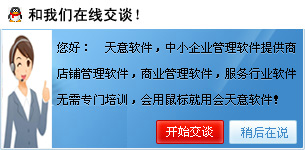
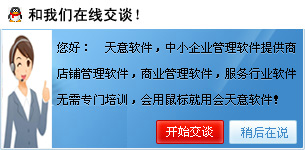


|
天意美容院管理系统是一款专门为美容行业设计的专业美容管理软件,广泛适用于美容会所、美容院信息化管理等场合,天意美容院管理系统具有强大的会员管理、员工管理等功能,能非常方便的打印记录会员每次消费情况、消费剩余金额,能计算员工每月提成金额、每月消费报表、管理报表等功能。设计新颖的客户关怀功能是很多老板的喜爱,严格的物品消耗追踪管理让成本不再是管理的黑洞。通过天意美容院管理软件的完善管理,让您的企业经营从此轻松。
|
| 一、系统简介 | |||
| 1.1 功能特点 | |||
会员消费:对会员消费情况进行录入,自动完成累计积分,消费打折。也可以增加会员消费商品的详细信息。
|
|||
| 1.2 系统要求 | |||
1、计算机硬件在486等级以上。
|
|||
| 二、快速入门
系统主界面:
|
|||
| 2.1 系统设置 | |||
| 2.1.1 会员卡设置 | |||
|
|
|||
| ·会员等级设置:主要是设置会员级别,打折率和该级别积分的区间。如果需要启用会员积分,则把启用会员积分选中,并输入每消费多少元积一分。这样会员折扣卡在消费的时候系统会自动为该会员积分,达到一定的积分会自动升级会员级别。 ·优惠方式及计次卡模式设置:储值卡的优惠方式可以分为存款时优惠和消费金额转现金。存款时优惠是会员在充值的时候所付的金额乘以优惠率。例如:卡号为00001的会员是储值卡,优惠方式是存款时优惠,优惠率是1.2,该会员充值时交了100元,那么该卡内的金额为100X1.2=120元。消费金额转现金可以根据自己的实际情况设置累计消费多少元,转换多少金额给会员。会员在消费时系统会自动累加会员的消费金额,累加金额达到指定的数目会返还指定的金额。 |
|||
| 2.1.2 商品设置 | |||
|
|
|||
| ·商品类别设置:根据商品的属性分为不同的类别。点击“添加类别”按钮可以添加所需类别,点击“修改类别”按钮修改相应类别。 其中“服务类”为系统类别是不能修改和删除的。 ·商品设置:主要设置商品所属的类别、商品编号、商品名称、预设单价、进货单价、商品数量、打折比率。 ·兑换商品设置:兑换商品主要用于折扣卡。会员折扣卡可以根据卡内的积分来兑换商品,兑换完商品系统将自动减去兑换商品所需的分数。 |
|||
| 2.1.3 积分设置 | |||
|
|
|||
| ·普通商品积分:主要进行设置是否启用积分制、消费基分、推荐积分和积分规则。 ·特殊积分商品:除消费总额累计积分外,消费某商品另外增加的积分。 |
|||
| 2.1.4 其它设置 | |||
|
|
|||
| ·提醒设置:如果需要生日提醒,则选中启用生日提醒,并输入生日提醒几天提醒。如果启用会员卡余额不足提醒,在会员消费的时候卡内的余额如果少于提醒的金额,会给会员一个提醒。 ·清除数据:主要进行清除消费记录、兑换商品记录和清除会员积分及消费金额。 |
|||
| 2.2 会员消费
|
|||
| ·增加消费:在“请输入会员卡号或姓名”后边的文本框中输入卡号或姓名可以查询到满足条件的会员。查询到的会员会在窗口中显示出该会员的卡号、姓名、会员等级、优惠方式和联系电话等信息。点击“增加消费”按钮打开会员消费窗口为该会员增加消费信息。 增加会员消费操作可分为三步: 第一步:点击“查找”按钮添加详细消费商品,可以在“请输入商品编码或名称”后的文本框中输入要添加商品的编码或名称。也可以点击“浏览”按钮来添加商品。 第二步:在“修改消费数量”后的文本框中输入数字,可修改当前消费商品的数量。 第三步:点击“收费确定”按钮来确定此次消费,如果取消操作点击“关闭返回”。如果是储值卡消费,卡内余额须大于此次消费金额。 增加消费操作完成后,在会员消费窗口的会员消费详细列表中看到刚增加消费信息,选中刚增加的消费信息,会看到右边的会员商品详细列表显示出这次消费的商品信息。
·兑换商品:点击“兑换商品”按钮打开兑换商品窗口。
·点击“增加商品”按钮打开选择兑换商品窗口。
·选中要兑换的商品,输入兑换数量(系统默认为1),点击“增加”按钮即可把商品添加到已选商品栏中。如果兑换商品的数量是1,也可以在兑换商品清单中双击该商品来添加已选商品。已选商品中的“删除”按钮是用来删除已选商品栏中的商品。点击“保存”按钮保存已选商品。“返回”按钮放弃兑换商品,返回兑换商品窗口。保存完成后系统将自动将会员折扣卡上的积分减去兑换商品所需的分数,如果卡内积分不够将不能兑换商品。保存完成后会员兑换商品窗口中看到刚才增加的兑换商品的信息,可以点击“修改商品”按钮对兑换商品信息修改。点击“删除商品”按钮删除选中的商品。 |
|||
| 2.3 会员管理 | |||
| ·会员基本情况:点击“添加会员”按钮
打开会员信息录入窗口。
点击“修改信息”按钮打开如图会员信息录入窗口,可以修改相应的数据。 ·会员卡操作:当储值卡需要充值时,点击“会员充值”按钮进行充值。在“其它操作”中包括会员卡挂失、取消挂失、会员换卡、会员卡转帐、查看会员卡信息。会员换卡操作,只需在“会员换卡”窗口中输入新的会员卡号,不需要再输入会员基本信息系统自动将旧卡内的所有信息转移到新卡内。会员转帐操作,当储值卡会员不再使用此卡但卡内还有余额,可以转到指定的储值卡内。本系统不支持储值卡退款功能。 |
|||
| 2.4 事件提醒 | |||
| ·添加提醒内容:点击“添加提醒内容”按钮打开添加提醒内容窗口。
在“请输入会员卡号或姓名”后的文本框中输入会员的卡号或姓名可以查询到相应的会员。
·删除提醒内容:点击“删除提醒内容”可以删除不再需要提醒的会员。 ·提醒内容过滤:点击“提醒内容过滤”按钮打开过滤提醒窗口。选择要查询的提醒条件,点击“确定”按钮进行内容过滤,点击“取消”按钮取消本次操作。 |
|||
| 2.5 统计报表 | |||
| 2.5.1 会员情况统计 | |||
|
|
|||
| ·点击菜单“统计报表→会员情况统计”进入会员情况统计界面。 ·点击“表格显示”选项卡,选择“加入时间”的起始日期和截止日期,在“会员等级”后的下拉框中选择需要查询的等级,在“会员卡号”后的文本框中输入想查询的条件,点击“查询”按钮即可在本窗口中的数据窗口中显示出符合查询条件的信息。点击“打印”按钮,可将当前数据表中显示的数据打印输出到已连接并能正常工作的打印机上。点击“退出”按钮,退出本窗口。 ·点击“图表显示”选项卡,在“显示内容”后的下拉框中选择“按会员等级”、“按优惠方式”、“按出生日期”或“按职业单位”,点击“统计”即可在本窗口中的数据窗口中显示出符合查询条件的信息。点击“退出”按钮,退出本窗口。 |
|||
| 2.5.2 会员消费统计 | |||
|
|
|||
| ·点击菜单“统计报表→会员消费统计”进入会员消费统计界面。 ·进入“会员消费汇总”窗口中,系经统默认显示在数据表中的消费数据为当天的消费汇总情况。可以选择需要查询“消费日期”的起始日期和截止日期,在“会员等级”后的下拉框中选择需要查询的等级,在“会员卡号”后的文本框中输入想查询的条件,点击“查询”按钮即可在本窗口中的数据窗口中显示出符合查询条件的信息。点击“打印”按钮,可将当前数据表中显示的数据打印输出到已连接并能正常工作的打印机上。点击“退出”按钮,退出本窗口。 ·进入“会员消费明细”和“会员消费排行”窗口中的操作方式同上。 |
|||
| 2.5.3 会员充值统计 | |||
|
|
|||
| ·点击菜单“统计报表→会员充值统计”进入会员充值统计界面。 ·进入“会员充值统计”窗口中,系经统默认显示在数据表中的充值数据为当天的充值明细。可以选择需要查询“充值日期”的起始日期和截止日期,在“会员卡号”后的文本框中输入想查询的条件,点击“查询”按钮即可在本窗口中的数据窗口中显示出符合查询条件的信息。点击“打印”按钮,可将当前数据表中显示的数据打印输出到已连接并能正常工作的打印机上。点击“退出”按钮,退出本窗口。 |
|||
| 2.5.4 兑换商品统计 | |||
|
|
|||
| ·点击菜单“统计报表→兑换商品统计”进入兑换商品统计界面。 ·进入“兑换商品统计”窗口中,系经统默认显示在数据表中的兑换数据为当天的兑换商品明细。可以选择需要查询“兑换日期”的起始日期和截止日期,在“会员卡号”后的文本框中输入想查询的条件,点击“查询”按钮即可在本窗口中的数据窗口中显示出符合查询条件的信息。点击“打印”按钮,可将当前数据表中显示的数据打印输出到已连接并能正常工作的打印机上。点击“退出”按钮,退出本窗口。 |
|||
| 2.5.5 库存商品统计 | |||
|
|
|||
| ·点击菜单“统计报表→库存商品统计”进入库存商品统计界面。 ·进入“商品库存情况”窗口中,在“商品名称”后的文本框中输入想查询的条件,在“商品类别”后的下拉框中选择需要查询的类别,点击“查询”按钮即可在本窗口中的数据窗口中显示出符合查询条件的信息。点击“打印”按钮,可将当前数据表中显示的数据打印输出到已连接并能正常工作的打印机上。点击“退出”按钮,退出本窗口。 ·进入“商品进退货情况”窗口中,系经统默认显示在数据表中的数据为当天的进退货明细。可以选择需要查询“统计日期”的起始日期和截止日期,在“所属类别”后的下拉框中选择需要查询的类别,在“商品名称”后的文本框中输入想查询的条件,点击“查询”按钮即可在本窗口中的数据窗口中显示出符合查询条件的信息。点击“打印”按钮,可将当前数据表中显示的数据打印输出到已连接并能正常工作的打印机上。点击“退出”按钮,退出本窗口。 |
|||
| 2.5.6 商品消费统计 | |||
|
|
|||
| ·点击菜单“统计报表→商品消费统计”进入商品消费统计界面。 ·进入“商品消费汇总”窗口中,系经统默认显示在数据表中的消费数据为当天的消费汇总情况。可以选择需要查询“统计日期”的起始日期和截止日期,在“所属类别”后的下拉框中选择需要查询的类别,在“商品名称”后的文本框中输入想查询的条件,点击“查询”按钮即可在本窗口中的数据窗口中显示出符合查询条件的信息。点击“打印”按钮,可将当前数据表中显示的数据打印输出到已连接并能正常工作的打印机上。点击“退出”按钮,退出本窗口。 ·进入“商品消费明细”窗口中的操作方式同上。 |
|||
| 2.5.7 综合统计 | |||
|
|
|||
| ·点击菜单“统计报表→综合统计”进入综合统计界面。 ·进入“消费记录”窗口中,有三种查询方式,即“当天数据”、“当月数据”和“按时间段查询”,需要哪种查询方式可以在其前点击,然后点击“统计”按钮即可在本窗口中的数据窗口中显示出符合查询条件的信息。点击“打印”按钮,可将当前数据表中显示的数据打印输出到已连接并能正常工作的打印机上。点击“退出”按钮,退出本窗口。 ·进入“充值记录”窗口中的操作方式同上。 |
|||
| 2.6 系统维护 | |||
| 2.6.1 操作权限 | |||
|
|
|||
| ·点击菜单“系统维护→操作权限”进入操作权限设置界面。 ·进入“操作人员权限设置”窗口中,如需增加操作人员,请点击“增加”按钮,录入操作人员名称和操作密码,注意操作人员名称不能相同。 ·如需删除某操作人员,请点击“删除”按钮。 ·系统默认操作人员所有权限为“不允许操作”,如允许某项操作,请点击该项“不允许操作”,显示“是否允许操作”前点击打勾即可。 |
|||
| 2.6.2 数据备份 | |||
|
|
|||
| ·点击菜单“系统维护→数据备份”进入数据备份界面。 ·系统默认备份路径是当前文件夹下的backup,也可点击“选择目录”按钮来更改备份路径,点击“备份”按钮进行数据备份。注意:如果系统需要重新安装且保留原来数据,请选择备份路径一定在安装文件夹外的位置,以防止备份数据被覆盖。 |
|||
| 2.6.3 数据恢复 | |||
|
|
|||
| ·点击菜单“系统维护→数据恢复”进入数据恢复界面。 ·系统默认备份路径是当前文件夹下的backup,如恢复其它路径中的备份文件,可点击“选择文件”按钮来更改恢复路径,点击“恢复”按钮进行数据恢复。 |
|||
| 2.6.4 数据压缩 | |||
|
|
|||
| ·点击菜单“系统维护→数据压缩”进入数据压缩界面。 ·点击“开始压缩”按钮开始压缩数据,完毕退出本窗口。 |
|||
| 2.6.5 数据清理 | |||
|
|
|||
| ·点击菜单“系统维护→数据清理”进入数据清理界面。 ·点击“开始清理”按钮开始清理数据,完毕退出本窗口。 |
|||
| 三、软件正版注册 | |||
| 用户按照“软件注册”项目中的方式汇款后,请及时将您购买软件的名称、单位名称、联系地址、邮政编码、联系人、EMAIL地址及汇款凭证传真给我们,我们收到传真后将立即将光盘、加密锁及发票邮寄给您。如需当天直接获得软件注册码,我们会将软件注册码发到您的电子邮箱。 寄送一律通过邮局以挂号方式送到用户指定地点,全国大中城市一般2-4天送到。如需特快专递,汇款时请再汇加特快费22元,特快专递可以在48小时内送到。 购买后将享受终身免费升级服务及免费技术服务支持!有技术问题请直接发EMAIL,任何问题都可以在24小时内得到专业工程师解答。 注意:购买软件后必须进行正版注册后才能长期使用本软件,测试版本有一个月的使用期限。 |
|||
| 四、疑难问题解答及技术支持 | |||
|
天意软件向所有用户提供免费技术支持,通过电子邮件方式回答用户在使用天意软件过程中遇到的各种问题,专设如下信箱解答用户问题:chle76828@sina.com
tech@chle828.com。 以下为提供给用户以下操作注意事项: 1、录入各种信息后,请按回车键确认。 2、录入数值型信息时请在英文状态下录入,取消汉字录入状态。在汉字录入状态下容易将小数点识别为句号。 3、如果需要复制某些信息可以用鼠标或光标先定义要复制的信息然后按“CTRL+C”键复制,在需要粘贴复制信息处按“CTRL+V”键进行粘贴。 4、用户通过菜单中“设置输入法”设置自己习惯的输入法,软件重启后设置生效。 电子邮箱:chle828@tom.com chle76828@sina.com 电话传真:(0635)7987985 7364058 工作日 08:30-17:30 周日及法定节假日休息 邮政编码:252400 山东省莘县天意软件开发中心 |
|||